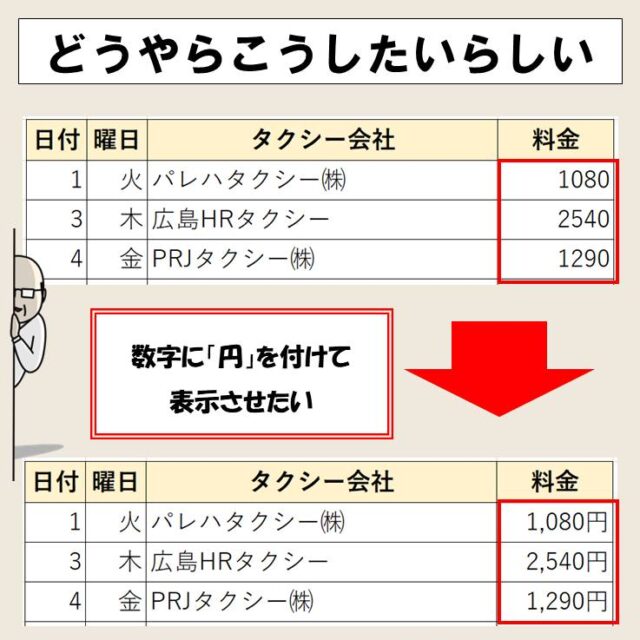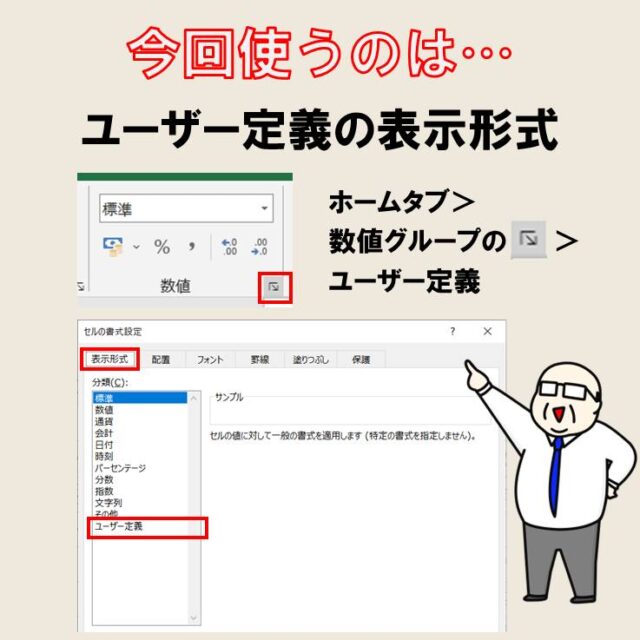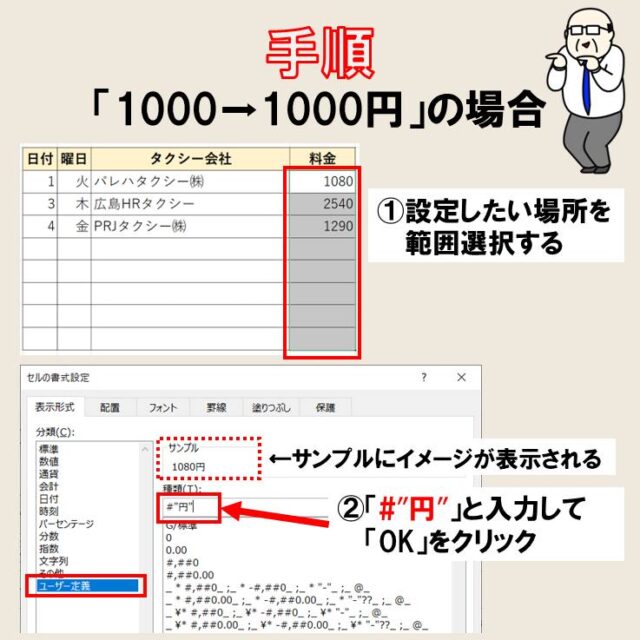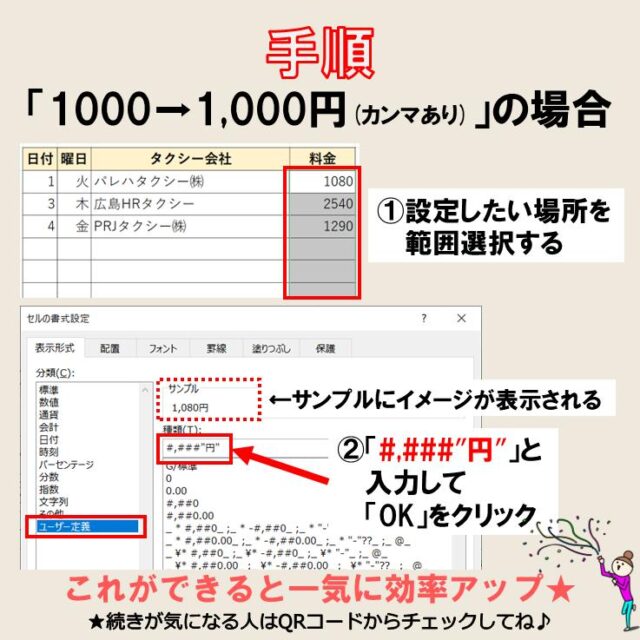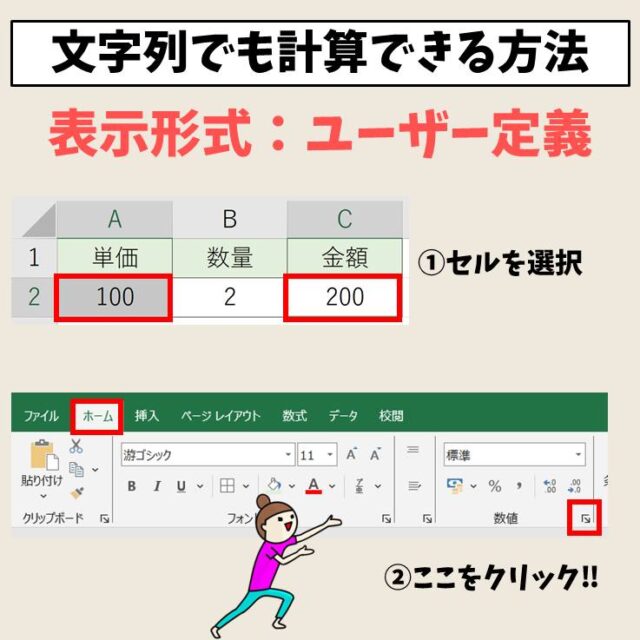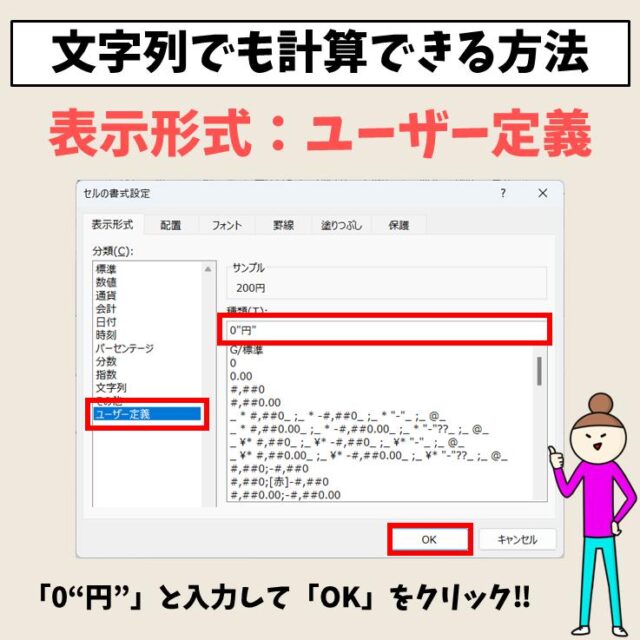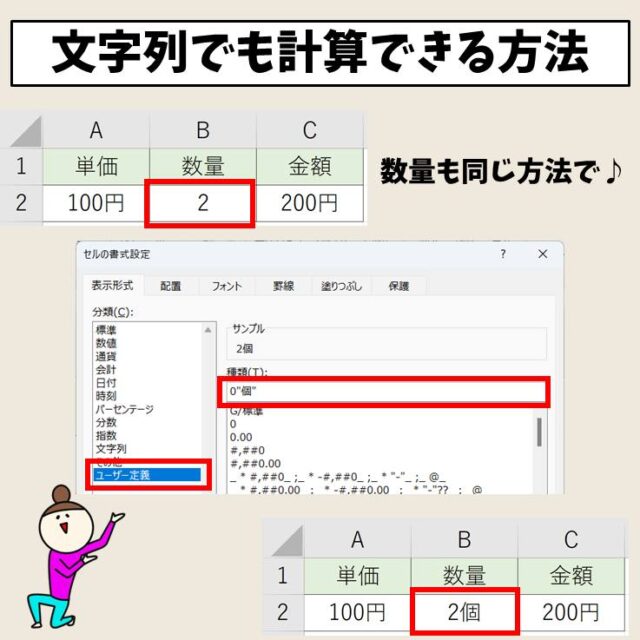Excel(エクセル)「円」と表示したいけど、そのまま入力すると計算が出来なくなったり、全部変えるのが非常に手間だったり。。。
何かと問題の多い「Excel(エクセル)での円の表示」
ちょっとしたコツを覚えれば出来るようになります。
今回は数値を「円」と表示する方法です。
Excelで数値を「円」と表示するのって難しい…
そんなお悩み、当教室のレッスンで一気に解決できます。
✔ 基本操作からしっかり学べる
✔ 「見てマネするだけ」で自然と覚えられる
✔ わからないところはすぐ質問できるから安心
文字を読むのが苦手でも大丈夫。
「実践重視のレッスン」+「元パソコンが苦手だった講師のサポート」で、着実に「感覚としてExcelに慣れていく」ようになります。
詳細は下記をご覧ください。
エクセル|数値を「円」と表示する方法の画像解説


Excel(エクセル)の操作が苦手な方のために、操作する上でのコツをまとめたページを用意しました。
「パソコン教室パレハのLINE友達登録」(無料)で「パソコンに役立つ豪華15大特典」をお送りしております。
Excel(エクセル)の操作はもちろん、パソコンが苦手な方に役立つ特典を15個ご用意しております。
良かったら下記からご登録ください。
●●円と表示したい場合の画像解説 その2


Excelで数値を「円」と表示するのって難しい…
そんなお悩み、当教室のレッスンで一気に解決できます。
✔ 基本操作からしっかり学べる
✔ 「見てマネするだけ」で自然と覚えられる
✔ わからないところはすぐ質問できるから安心
文字を読むのが苦手でも大丈夫。
「実践重視のレッスン」+「元パソコンが苦手だった講師のサポート」で、着実に「感覚としてExcelに慣れていく」ようになります。
詳細は下記をご覧ください。
数値を単位の円で表示するユーザー定義方法とは
「セル」に金額を入れるとき例えば118,800円を入力で打ちこむことができます。
しかし、数字と日本語が合わさるとエクセルでは文字と判断され計算する場合にできなくなります。
今回は、設定により円をつける方法についてお話しします。
教室に通う時間がなくてちょっとずつ覚えたいという方向けの「パソコン苦手さん向け通信講座」を作りました。
基本から順番に「実践で覚えるのではなく慣れていく」教材を使います。
「文字を読むのが苦手…」という方でも大丈夫。
動画とセットで感覚的に身につけられます。
具体的操作方法
【1】円の設定の仕方
円を設定したい「セル」を選択します。
↓
「リボン」→「ホーム」タブ
↓
「数値グループ」の標準横の∨ボタンをクリックします。
↓
「その他の表示形式」を選択します。
↓
「セルの書式設定」の設定画面が表示されます。
【2】「セルの書式設定」の設定の仕方
分類下の「ユーザー定義」を選択します。
↓
種類下の枠に
#“円” と入力します。
※意味は、何か数字が入ったらその数字の後ろに円をつけましょうということです。
↓
「OK」ボタンを押します。(「セルの書式設定」画面の右下に表示されています。)
選択した「セル」の数字に円がついて表示されていますので確認してみてください。
【円とついた数字に「,」を付ける設定の具体的操作方法】
上記では、円は付いているが数字にカンマがついていません。
円と同じでカンマも設定しないとつきませんので次にその方法についてお話しします。
【1】3桁区切りの設定の仕方
設定をしたい数字が入っている「セル」を
1回クリックします。
↓
「リボン」→「ホーム」タブ
↓
「数値グループ」の標準横の∨ボタンをクリックします。
↓
「その他の表示形式」を選択します。
↓
「セルの書式設定」の設定画面が表示されます。
【2】「セルの書式設定」の設定の仕方
分類下の「ユーザー定義」を選択します。
↓
種類下の枠に
#“円”の表示を入力して
#,###“円”の表示にします。
↓
「OK」ボタンを押します。(「セルの書式設定」画面の右下に表示されています。)
選択した「セル」の数字が3桁区切りでカンマが入り表示されていますので確認してみてください。
この方法で行ってみてください。
Excel(エクセル)が苦手であればパソコン教室で学んでみませんか?
Excel(エクセル)はかなり奥が深く、知識を得ただけは操作が身に付きにくいものです。
そんな時には、弊社のようなパソコン教室を利用するのも一つの手です。
「苦手な方専門のパソコン教室パレハ」のレッスンは、動画ではなく、直接講師に質問できる生レッスンです。
生レッスンでありながらリーズナブルに学べるのが人気の秘密です。
また、苦手な方に特化しているのでパソコンが特に苦手だと言う方には最適です。
パソコンが苦手な方でも苦労なく上達できる仕組みがあります。
詳細は下記をご覧ください。
教室に通う時間がなくてちょっとずつ覚えたいという方向けの「パソコン苦手さん向け通信講座」を作りました。
基本から順番に「実践で覚えるのではなく慣れていく」教材を使います。
「文字を読むのが苦手…」という方でも大丈夫。
動画とセットで感覚的に身につけられます。
Excel(エクセル)の操作が苦手な方のために、操作する上でのコツをまとめたページを用意しました。
「パソコン教室パレハのLINE友達登録」(無料)で「パソコンに役立つ豪華15大特典」をお送りしております。
Excel(エクセル)の操作はもちろん、パソコンが苦手な方に役立つ特典を15個ご用意しております。
良かったら下記からご登録ください。
こちらもご覧ください

エクセル操作情報
エクセル|印刷がおかしい時の対処法|改ページの青い枠・線の使い方
Excel(エクセル) | コメントを表示して印刷する方法を解説
Excel(エクセル)|エラーを非表示にする方法と注意点を徹底解説
Excel(エクセル)で行や列を非表示や再表示(解除)する方法
Excel(エクセル)| エンターを押しても移動しない・きかない時の対処法
エクセル円グラフで値0の時だけ表示しない|ラベル非表示にする方法
Excel(エクセル)で全角を半角に変換して修正する方法|ASC関数
Excel(エクセル)|TEXT関数|日付から曜日を表示する方法
Excel(エクセル)|データの並べ替えをする方法・複数条件の指定
Excel|エクセルで千円単位の切り捨てを行う方法|表示形式を使う
エクセルを習う時の注意点|パソコン教室?知り合い?どっちが良いか調べてみた
職務経歴書はエクセルとワードのどっちで作った方が良いか徹底的に調べてみた
Excel(エクセル) | 取り消し線の付け方(ショートカット)を解説
Excel(エクセル)|テーブルの使い方・解除の方法まで徹底解説
Excel(エクセル)|文字の縦書き・横書きの設定・解除方法
Excel(エクセル)|読み取り専用の設定と解除方法|わかりやすく解説
Excel(エクセル)|重複チェック|削除・抽出方法を徹底解説
Excel(エクセル)|円グラフの作り方|基本から見やすく作るコツ
Excel(エクセル) | ウィンドウ枠(列や行)の固定や解除方法 | 複数選択
Excel(エクセル)|シート保護とパスワード設定方法を徹底解説
Excel(エクセル)|日付を入れて曜日を自動で出す|表示形式の設定方法
Excel(エクセル)で文字列の不要なスペースを削除する方法
Excel(エクセル)|チェックボックス(レ点)の作成や削除する方法
Excel(エクセル)シートのコピー方法 | ショートカット&エラー対処法
Excel(エクセル)でヘッダー・フッター(ページ番号)を作成・編集方法
Excel(エクセル)|曜日を日付から取得して色を自動で変える方法